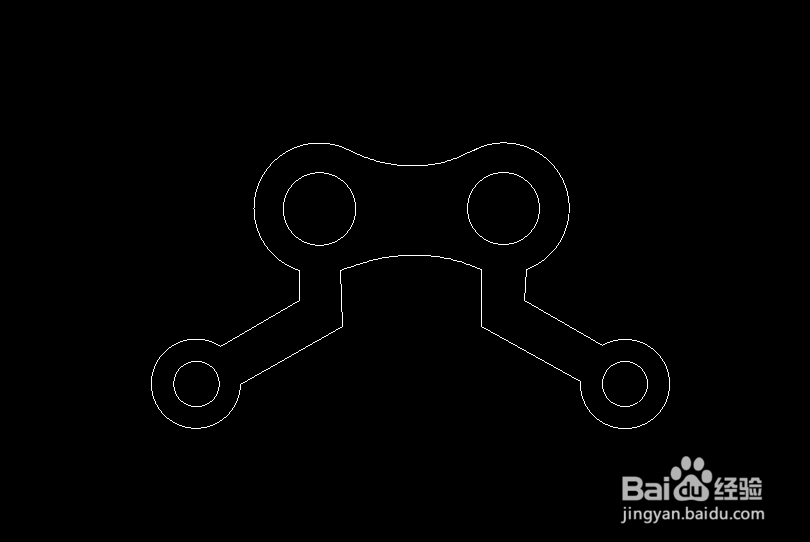1、打开CAD之后,我们再左侧的工具箱内找到圆形选项,如图所示:

2、选择圆形选项我们在绘图区里画出四组环形,如图所示:
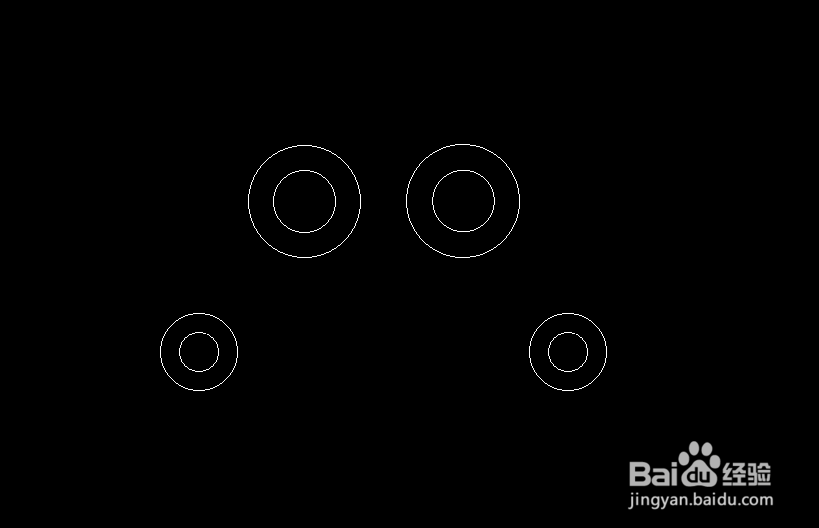
3、画好环形之后,再在左侧找到直线选项,如图所示:
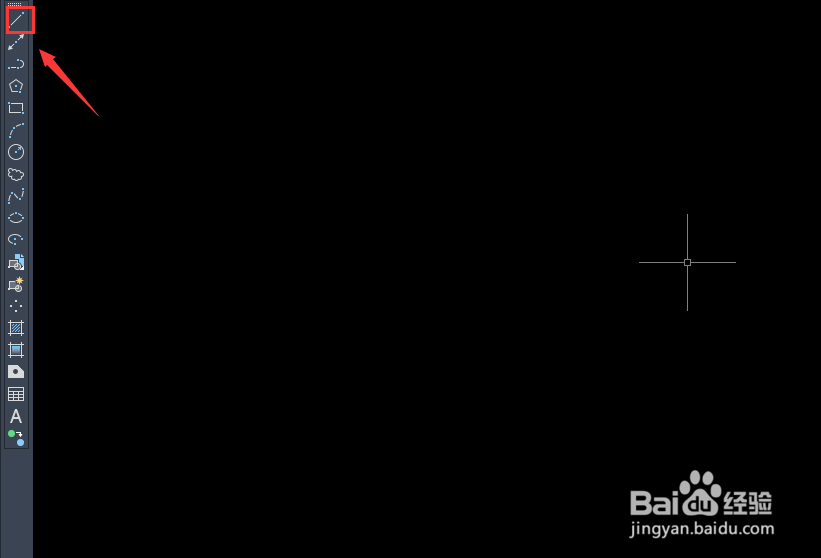
4、选择直线选项我们再将左右上下的环形分别连接起来,如图所示:

5、再在左侧的工具箱内找到样条线选项,如图所示:

6、选择样条线选项,我们将上面的两个大的环形上下连接起来,如图所示:
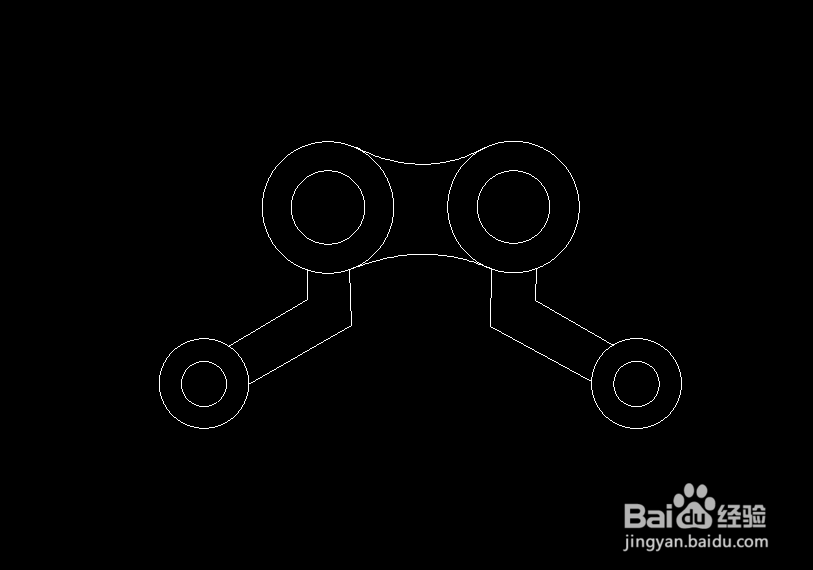
7、再在右侧的工具箱内找到修剪选项,如图所示:

8、选择修剪选项我们将图中不需要的线进行修剪,这样我们使用CAD就将平垫画好了,如图所示:
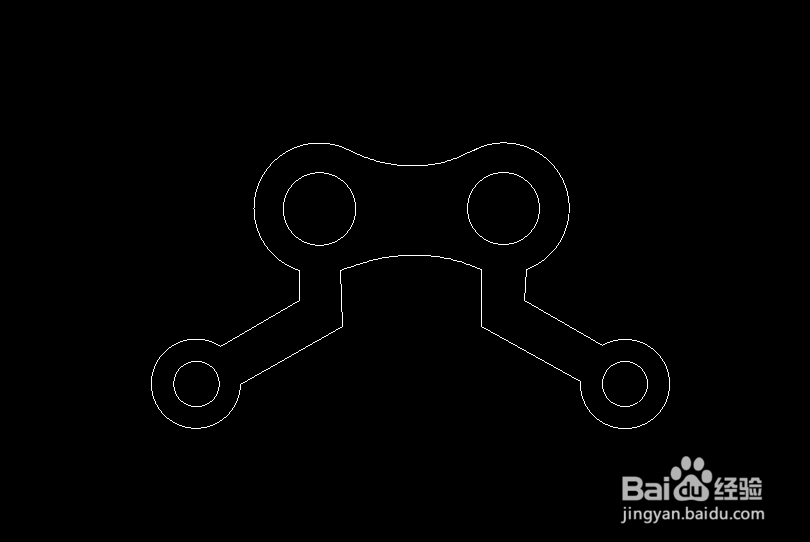
时间:2024-10-15 12:50:11
1、打开CAD之后,我们再左侧的工具箱内找到圆形选项,如图所示:

2、选择圆形选项我们在绘图区里画出四组环形,如图所示:
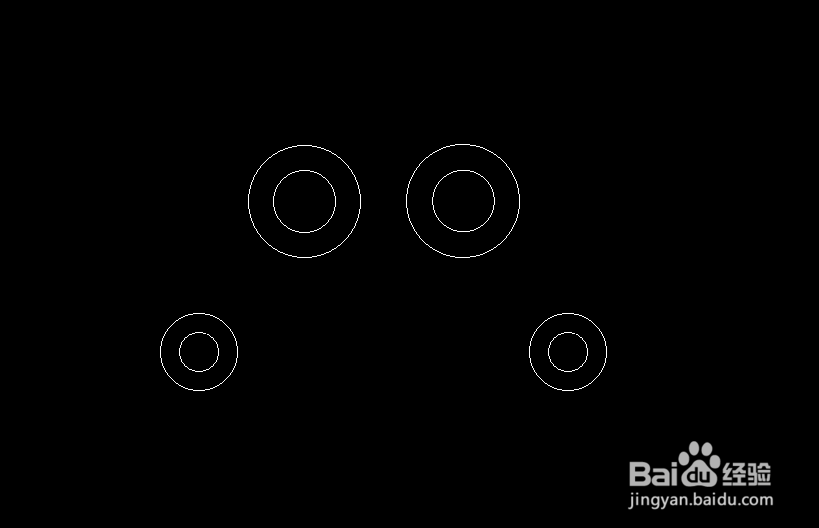
3、画好环形之后,再在左侧找到直线选项,如图所示:
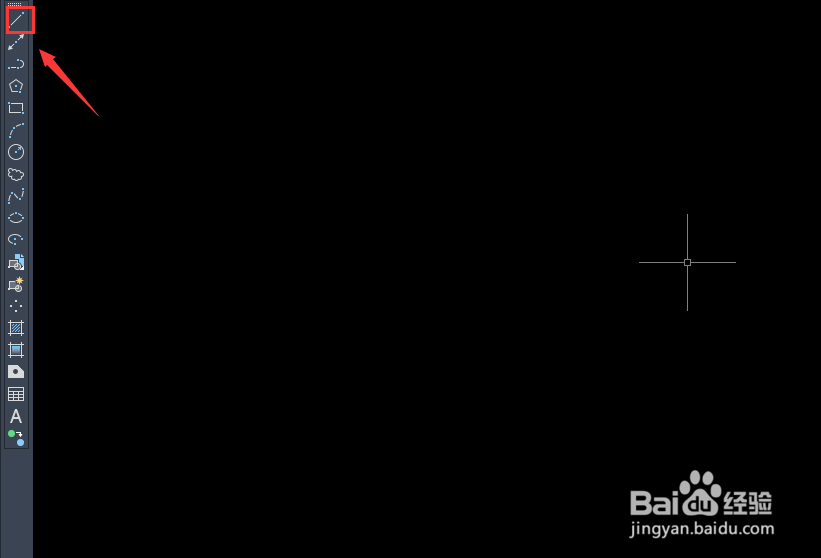
4、选择直线选项我们再将左右上下的环形分别连接起来,如图所示:

5、再在左侧的工具箱内找到样条线选项,如图所示:

6、选择样条线选项,我们将上面的两个大的环形上下连接起来,如图所示:
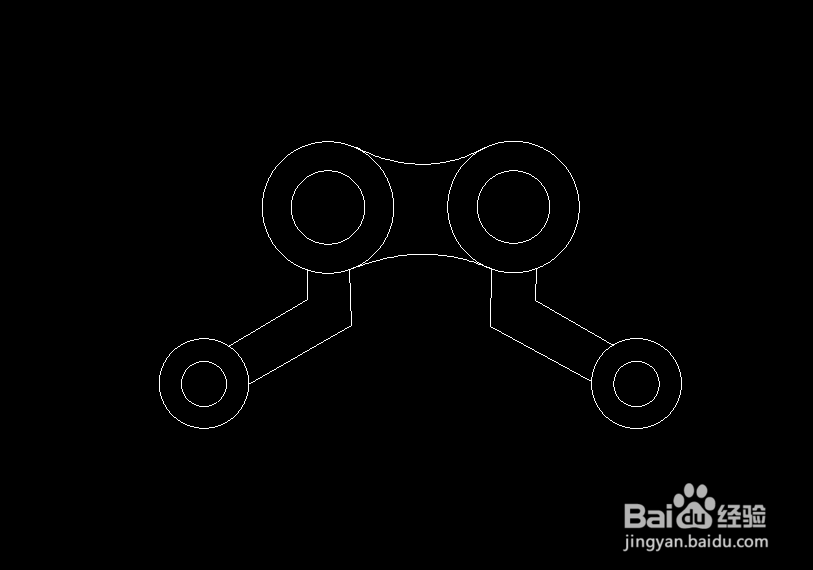
7、再在右侧的工具箱内找到修剪选项,如图所示:

8、选择修剪选项我们将图中不需要的线进行修剪,这样我们使用CAD就将平垫画好了,如图所示: